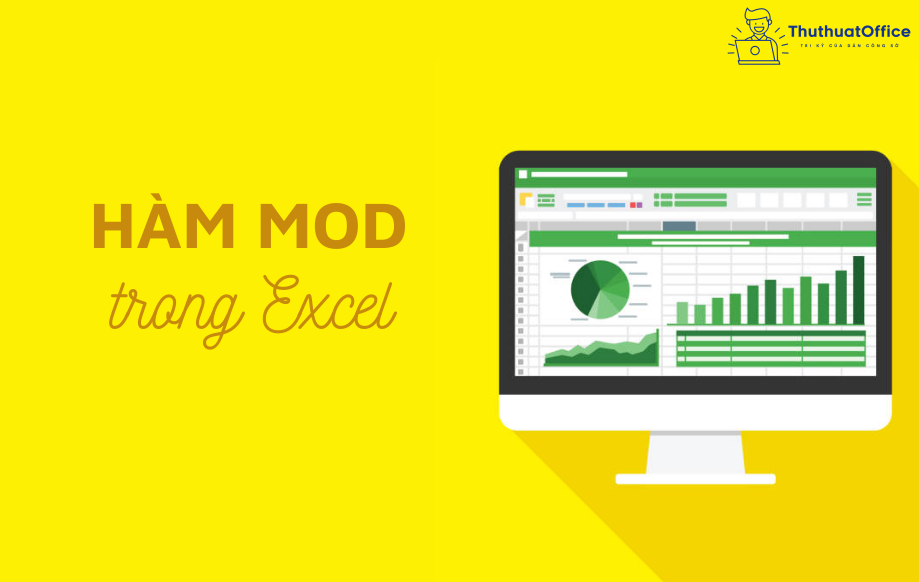Khám phá ngay mẹo viết hoa chữ cái đầu trong Excel

Cách viết hoa chữ cái đầu trong Excel đơn giản nhất
Viết hoa chữ cái đầu trong Excel không phải là một chuyện quá khó khăn, có rất nhiều cách để bạn có thể viết hoa một cách nhanh chóng những ký tự mà bạn muốn. Cách đơn giản và thường xuyên được sử dụng nhất có lẽ là nhấn giữ phím SHIFT và sau đó gõ chữ hoặc bật tính năng CAPS LOCK trên bàn phím.
Đối với những ký tự hoặc văn bản bạn chưa nhập vào thì có thể sử dụng cách trên, còn đối với các văn bản đã được nhập trước đó thì sao? Việc xóa đi sửa lại sẽ tốn rất nhiều thời gian của bạn! Vì thế hãy đọc ngay những cách bên dưới để khám phá xem đâu là cách thức nhanh gọn nhất để có thể viết hoa chữ cái đầu trong Excel nhé!
Dùng hàm viết hoa chữ cái đầu trong Excel
Viết hoa chữ cái đầu trong chuỗi văn bản
Viết hoa chữ cái đầu trong chuỗi văn bản có nghĩa là khi bạn chỉ cần viết hoa đúng một ký tự đầu tiên trong cả chuỗi, chẳng hạn như “Thuthuat” hay những ký tự đứng đầu ngay phía sau dấu chấm hoặc dấu chấm hỏi.
Để có thể viết hoa chữ cái đầu trong Excel chỉ với 1 ký tự đầu trong chuỗi, bạn có thể sử dụng kết hợp các hàm UPPER, LOWER, LEFT, RIGHT và hàm LEN. Ví dụ dưới đây sẽ giúp bạn hiểu rõ hơn về cách sử dụng này.
Cột A chứa những chuỗi văn bản chưa được viết hoa, cột B sẽ chứa những chuỗi văn bản đã được chỉnh sửa và sử dụng hàm:
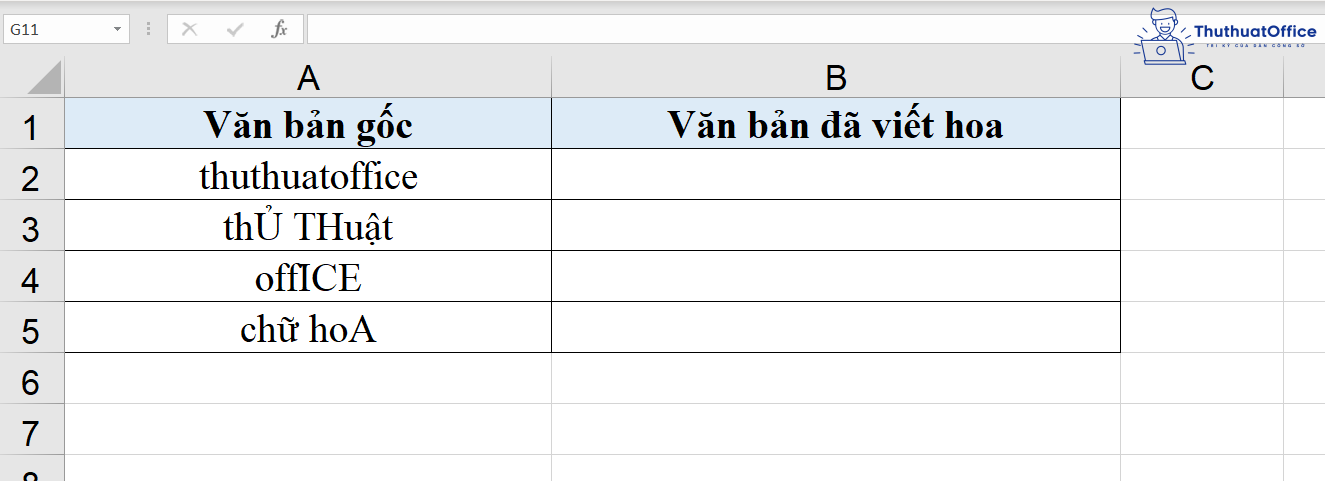
Công thức hàm lúc này sẽ là:
=UPPER(LEFT(A2,1)) & LOWER(RIGHT(A2,LEN(A2)-1))
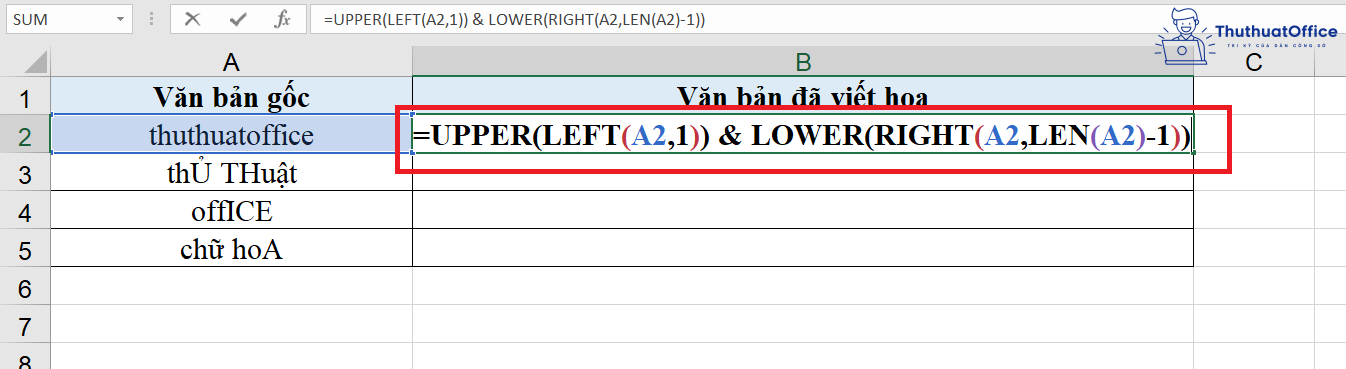
- Hàm UPPER là hàm viết hoa các ký tự nằm trong ngoặc; hàm LOWER là hàm chuyển các ký tự trong ngoặc thành chữ thường; hàm LEFT là hàm lấy từ vị trí đầu chuỗi bên trái với số ký tự tùy chọn; hàm RIGHT là hàm lấy là hàm lấy từ vị trí đầu chuỗi bên phải với số ký tự tùy chọn; hàm LEN là hàm đếm số ký tự trong chuỗi
- UPPER(LEFT(A2,1)): viết hoa chữ cái đầu tiên của chuỗi
- LOWER(RIGHT(A2,LEN(A2)-1)): chuyển tất cả các chữ còn lại của chuỗi thành chữ thường.
Sau khi nhấn ENTER để áp dụng công thức thì kết quả là:
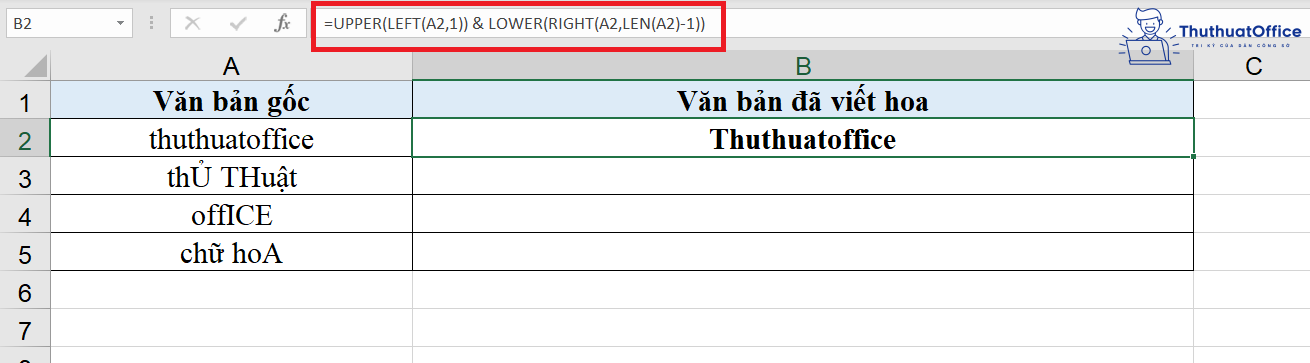
Copy công thức đến các ô còn lại và bạn đã hoàn thành việc viết hoa chữ cái đầu trong Excel.
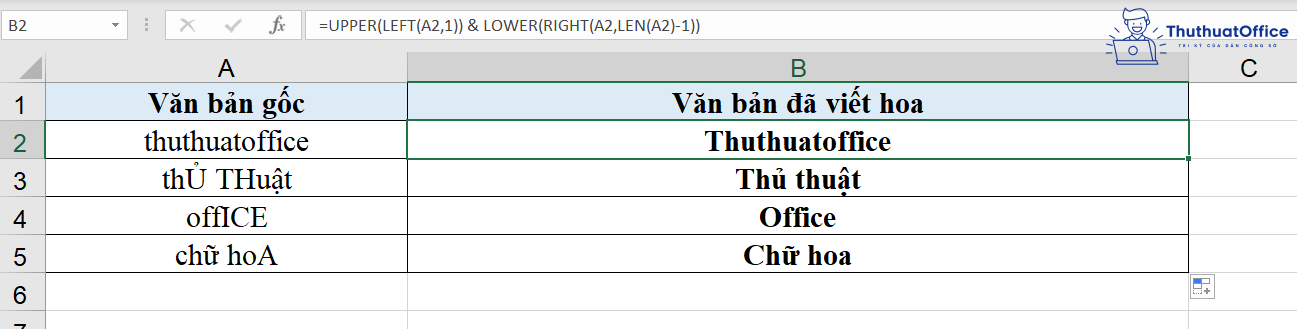
Viết hoa chữ cái đầu mỗi từ trong chuỗi
Việc hoa chữ cái đầu trong Excel ở mỗi từ trong chuỗi thì đơn giản hơn rất nhiều khi chỉ cần sử dụng một hàm duy nhất là hàm PROPER.
Với ví dụ ở trên, công thức hàm lúc này sẽ là:
=PROPER(A2)
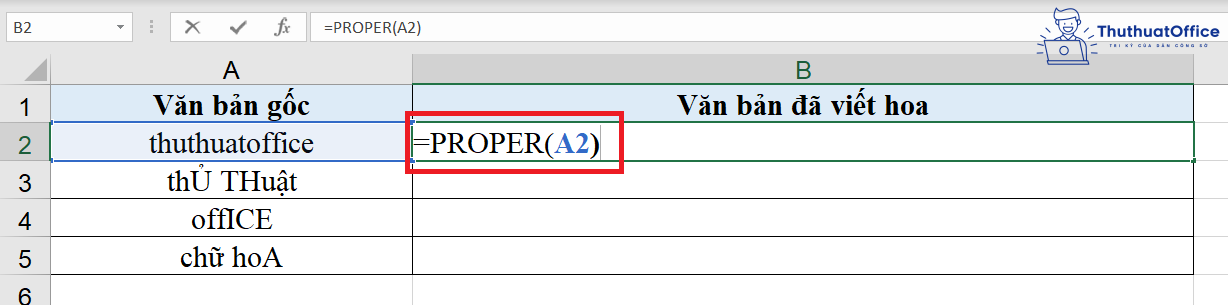
Bởi lẽ PROPER là hàm được Excel thiết lập sẵn nhằm viết hoa các chữ cái đầu của mỗi từ (sau mỗi dấu cách) nên bạn hoàn toàn có thể sử dụng hàm này để viết hoa chữ cái đầu mỗi từ trong chuỗi văn bản của mình! Sau khi áp dụng công thức hàm, bạn sẽ nhận được kết quả như sau.
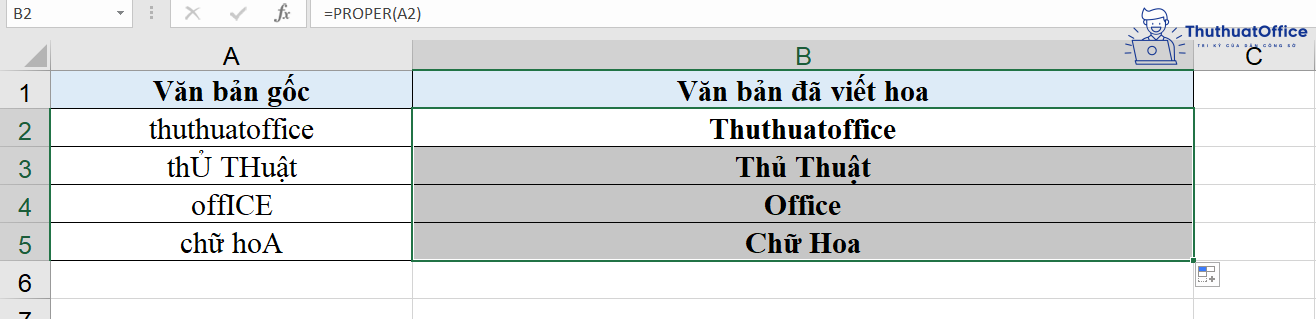
Nếu chuỗi văn bản của bạn là tên riêng hay một địa danh nào đó thì hãy nghĩ ngay đến việc sử dụng hàm PROPER.
Viết hoa tất cả chữ cái
Việc viết hoa tất cả các chữ cái sẽ xảy ra nếu chuỗi văn bản của bạn là một tên viết tắt hoặc tên một tổ chức, một định nghĩa nào đó, chẳng hạn như ICD hay KPI,…
Nếu như viết hoa chữ cái đầu trong Excel ở ký tự đầu tiên trong chuỗi có thể gây khó khăn cho bạn thì việc viết hoa tất cả các chữ cái là chuyện vô cùng dễ dàng khi bạn chỉ cần sử dụng một hàm duy nhất là hàm UPPER.
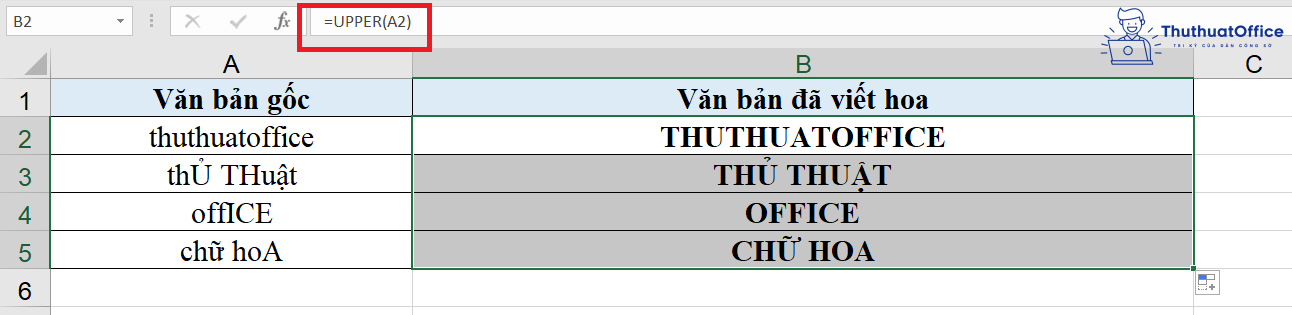
Ngược lại, khi muốn chuyển tất cả các chữ cái sang chữ thường thì hãy sử dụng hàm LOWER bạn.
Add-in chuyển chữ thường thành chữ hoa trong Excel
Việc viết hoa chữ cái đầu trong Excel cũng sẽ trở nên dễ dàng hơn với bạn nếu bạn có được add-in chuyển chữ thường thành chữ hoa.
Hy vọng với những cách trên, bạn đã có thể viết hoa chữ cái đầu trong Excel mà không cần tốn quá nhiều thời gian và công sức! Đừng quên Like, Share bài viết và ghé thăm Phanmemgoc.vn thường xuyên hơn nhé.